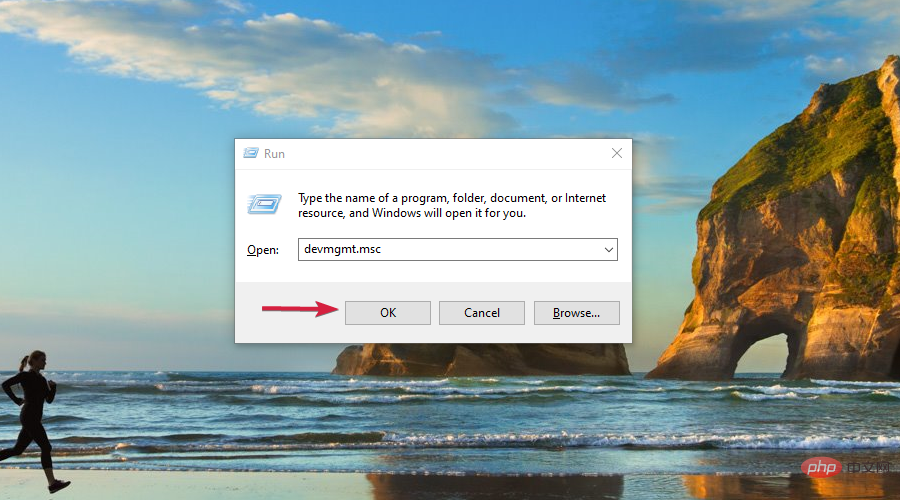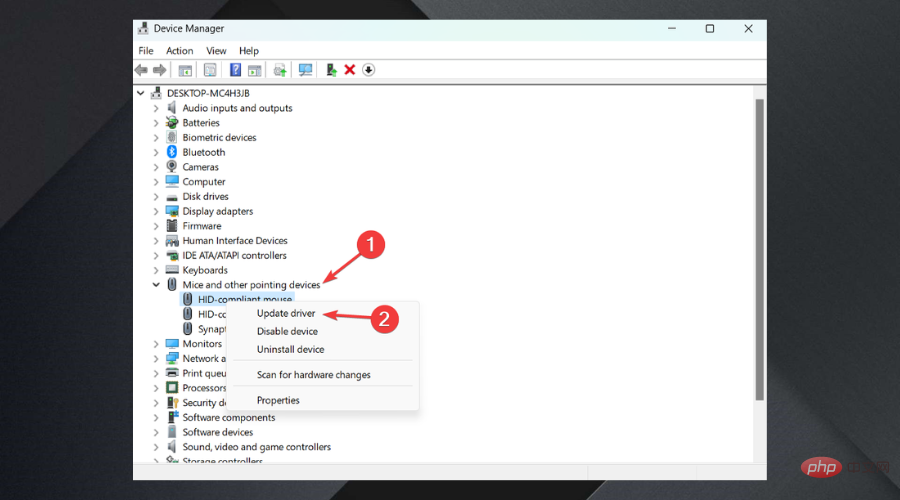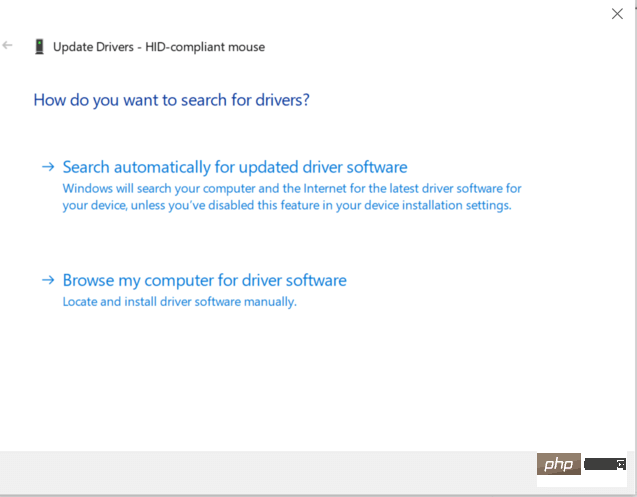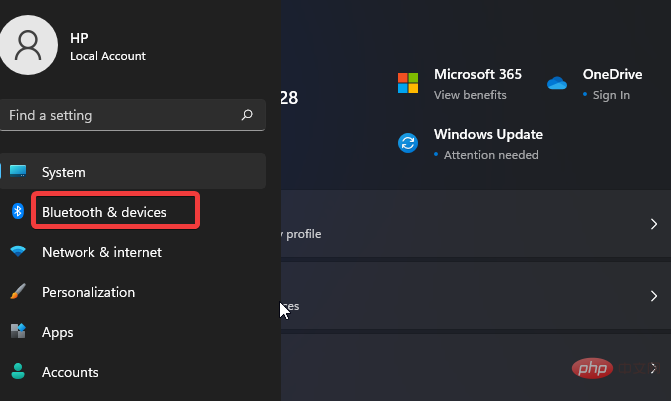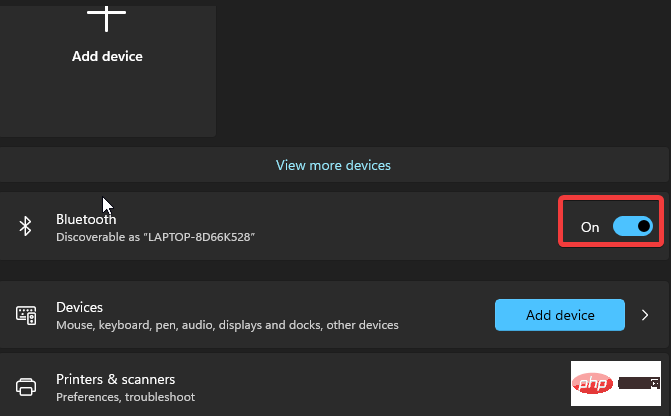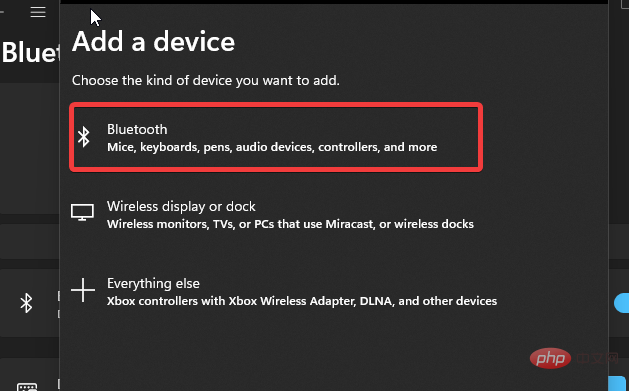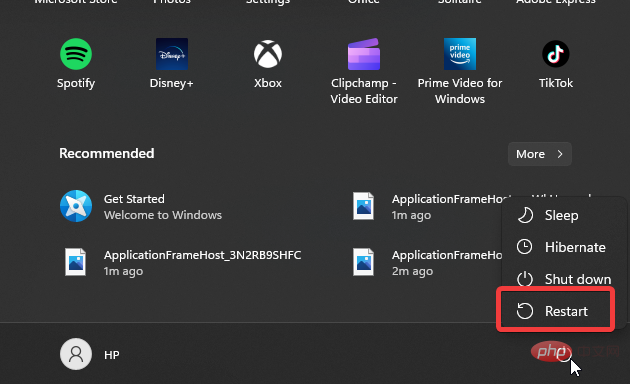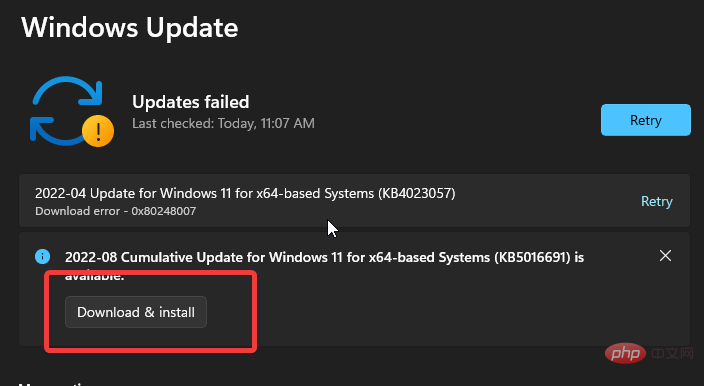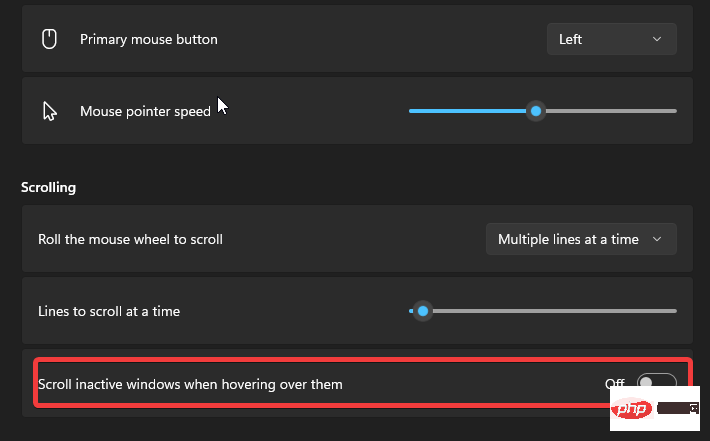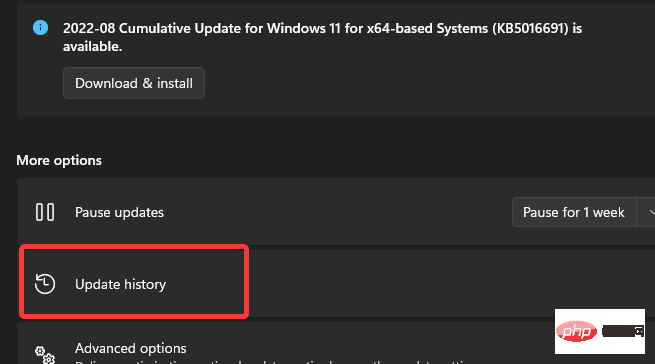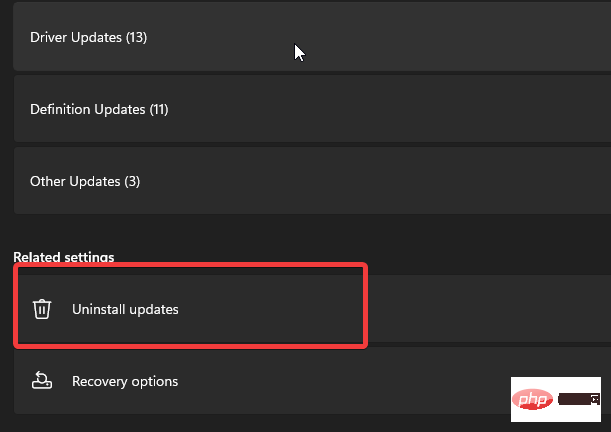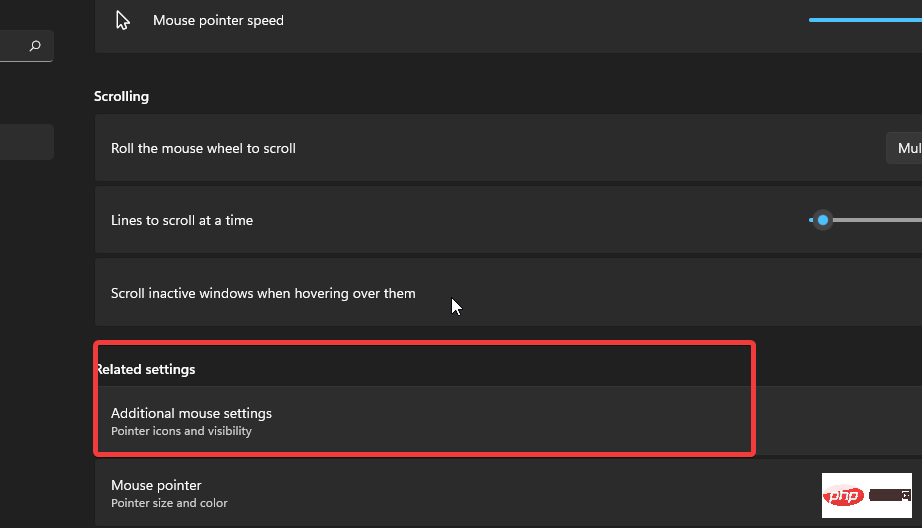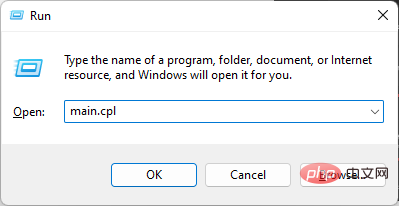Problème commun
Problème commun
 8 façons d'empêcher le défilement automatique de votre souris dans Windows 11
8 façons d'empêcher le défilement automatique de votre souris dans Windows 11
8 façons d'empêcher le défilement automatique de votre souris dans Windows 11
Windows a subi de nombreuses mises à niveau et améliorations au fil des ans. Depuis que Microsoft a mis en œuvre des implémentations avancées sur les appareils Windows récents, les utilisateurs peuvent interagir plus facilement avec leur ordinateur sans stress.
Cependant, la mise en œuvre de ces fonctionnalités peut entraîner certains problèmes de productivité informatique. De plus, le défilement automatique de la souris de Windows 11 est également l’un des problèmes signalés par les utilisateurs.
Le défilement automatique de la souris dans Windows 11 fonctionne sans intervention de l'utilisateur. Cependant, il peut être ennuyeux de voir votre ordinateur faire des choses que vous ne lui avez pas permis de faire au départ. Par conséquent, Windows 10/11 peut défiler automatiquement vers le bas et Windows défilera automatiquement jusqu'aux problèmes les plus importants.
Beaucoup de choses peuvent causer ce problème. Cependant, la situation peut varier selon les ordinateurs Windows. Certains sont des problèmes de connexion de la souris, des problèmes de mise à jour ou de pilote, etc.
Heureusement, cet article abordera les causes du problème de défilement automatique de la souris dans Windows 11 et certains des correctifs que vous pouvez utiliser pour le résoudre.
Pourquoi ma souris défile-t-elle automatiquement ?
- Problèmes de connexion de la souris : Si vous rencontrez des problèmes avec votre ordinateur et votre souris, de nombreux problèmes peuvent survenir quel que soit le mode de connexion. Certaines souris utilisent une connexion sans fil, tandis que d'autres se connectent via un câble USB. Cependant, il peut y avoir des problèmes de connexion. Par conséquent, cela affecte la fonctionnalité de la souris sur l’ordinateur et peut amener la souris à défiler toute seule sous Windows 11.
- Problèmes de batterie avec la souris sans fil :Lorsqu'il y a un problème avec la batterie, la souris sans fil est sujette à des problèmes et à des dysfonctionnements. Parfois, l’utilisation d’une batterie défectueuse pour alimenter votre souris peut rendre certaines parties de la souris hors de portée.
- Batterie de la souris faible : Si la souris n'est pas chargée correctement, les utilisateurs peuvent rencontrer des problèmes. De même, ne pas charger correctement votre souris sans fil avant de l'utiliser peut affecter la durée de vie de la batterie et provoquer des dommages prématurés.
- Windows obsolète : La plupart des utilisateurs ignorent le nombre de difficultés que Windows obsolète peut causer sur leurs ordinateurs. Cela affecte le fonctionnement des composants de votre ordinateur et peut entraîner le défilement automatique de votre souris Windows 11. Windows publie des mises à jour et des correctifs pour corriger les bogues qui affectaient les versions précédentes sur votre ordinateur. Par conséquent, si le système n’est pas à jour, il lui manquera les mises à jour nécessaires.
- Défilement automatique autorisé dans les paramètres : Les utilisateurs peuvent rencontrer des problèmes de défilement automatique de la souris dans Windows 11 si certaines fonctionnalités sont activées dans les paramètres de l'appareil. Des fonctionnalités telles que le défilement des fenêtres inactives lorsque je les survole permettent automatiquement à la souris d'effectuer des actions sans votre intervention.
- Problèmes de souris : La souris peut présenter plusieurs problèmes dont les utilisateurs ne sont pas conscients. Cependant, lorsque votre souris tombe, cela peut endommager ses pièces et causer certains problèmes.
Comment empêcher la souris de défiler automatiquement ?
1. Débranchez et branchez la souris
Débrancher la souris du port USB connecté l'aidera à se rafraîchir et à se reposer. Cependant, vous pouvez le rebrancher sur un autre port USB après quelques secondes. Cela devrait aider à résoudre tout problème de connexion avec votre souris.
2. Mettez à jour le pilote de la souris
- Tout d'abord, appuyez sur + en même temps pour ouvrir la fenêtre de commande d'exécution. WindowsR
- Ensuite, dans la fenêtre qui s'ouvre, saisissez : devmgmt.msc et appuyez sur OK.

- Maintenant, recherchez Souris et autres dispositifs de pointage, développez-la, trouvez votre souris, faites un clic droit dessus et cliquez sur Mettre à jour le pilote.

- Cliquez sur Rechercher automatiquement le logiciel pilote mis à jour et laissez Windows faire le reste pour vous.

Sinon, vous pouvez utiliser un logiciel spécialisé pour vous faire gagner du temps et faire le travail à votre place.
La plupart du temps, le système ne met pas correctement à jour les pilotes universels pour le matériel et les périphériques du PC. Il existe des différences clés entre les pilotes génériques et les pilotes du fabricant. Rechercher la version correcte du pilote pour chaque composant matériel peut devenir fastidieux. C'est pourquoi un assistant automatisé peut vous aider à trouver et à mettre à jour votre système avec les bons pilotes à chaque fois, et nous recommandons fortement DriverFix. Voici comment procéder :
- Téléchargez et installez DriverFix.
- Démarrez le logiciel.
- En attente que tous les pilotes défectueux soient détectés.
- DriverFix va maintenant vous montrer tous les pilotes problématiques, il vous suffit de sélectionner celui que vous souhaitez réparer.
- Attendez que l'application télécharge et installe les derniers pilotes.
- RedémarrezPC pour que les modifications prennent effet.
Si vous rencontrez des problèmes avec la souris elle-même et que vous n'arrivez pas à mettre à jour le pilote, nous vous recommandons fortement de consulter également notre tutoriel sur la façon d'installer un pilote de souris sans souris.
3. Déconnectez et reconnectez votre souris (pour une connexion sans fil)
- Cliquez sur Démarrer sur votre ordinateur et sélectionnez Paramètres dans la liste déroulante.
- Sélectionnez Appareils et appuyez sur Bluetooth et autres appareils.

- Allez sur Appareil couplé et cliquez sur le nom de la souris.
- Cliquez sur Appareil oublié et OK.
- Fermez la fenêtre des paramètres .
- Répétezétapes 1 et 2.
- Accédez à Bluetooth et activez-le.

- Cliquez ensuite sur le bouton + pour ajouter l'appareil.
- Sélectionnez Bluetooth dans la fenêtre Ajouter un appareil.

- Maintenez enfoncé le bouton d'appairage de votre souris.
- Sélectionnez Souris parmi les appareils découverts et cliquez sur Connecter.
La déconnexion de la souris aidera à résoudre les problèmes de connexion de la souris sans fil.
4. Redémarrez votre ordinateur
- Cliquez sur pour démarrer.
- Sélectionnez Puissance et cliquez sur Redémarrer.

- Cliquez sur OK.
Le redémarrage de votre ordinateur aidera à résoudre les problèmes qui peuvent empêcher votre souris de répondre aux clics ou faire défiler automatiquement votre ordinateur vers le bas.
5. Mettez à jour Windows
- Cliquez sur pour commencer.
- Sélectionnez les paramètres dans les options.
- Cliquez sur Windows Update et sélectionnez Rechercher les mises à jour.

Si une mise à jour est disponible, Windows la recherchera et la téléchargera automatiquement.
6. Modifiez les paramètres de la souris sur votre ordinateur
- Cliquez sur Démarrer sur l'écran et sélectionnez Paramètres.
- Cliquez sur Bluetooth et appareils et sélectionnez votre souris sur le côté gauche de l'écran.
-
Fermez les fenêtres défilantes inactives lorsque je les survole .

Redémarrez votre ordinateur et voyez si le problème de défilement automatique de la souris Windows 11 existe toujours.
7. Passer à une autre souris
Passer à une autre souris peut vous aider à trouver exactement où se situe le problème. Procurez-vous une souris parfaitement fonctionnelle et connectez-la à votre ordinateur (sans fil ou branché).
Si le problème de défilement automatique vers le bas/vers le haut de l'ordinateur portable ne persiste pas, vous devez alors remplacer votre souris. Encore une fois, si le problème persiste, le problème vient de votre ordinateur.
8. Désinstallez les mises à jour récentes
- Cliquez sur Démarrer sur l'écran, sélectionnez Paramètres ou appuyez sur Windows+ I.
- Cliquez sur Windows Update et sélectionnez Historique des mises à jour.

- Accédez à Paramètres associés et sélectionnez Désinstaller les mises à jour.

- Cliquez avec le bouton droit sur Mise à jour et sélectionnez Désinstaller.
Comment ouvrir les propriétés de la souris sous Windows 11 ?
- Appuyez sur Windows+I pour ouvrir les Paramètres.
- Cliquez sur l'appareil.
- Sélectionnez Souris dans le volet de gauche.
- Cliquez sur Paramètres supplémentaires de la souris.

ou
- appuyez sur la touche Windows+R pour afficher la fenêtre d'exécution. Tapez
- main.cpl dans la zone de recherche et appuyez sur Entrée.

Propriétés.
Cependant, vous pouvez lire ici d'autres difficultés rencontrées par les gens lors de l'utilisation de leur souris, ainsi que des tutoriels pour les résoudre. La souris continue de cliquer sur Windows 10/11 – c'est l'un des problèmes signalés par les utilisateurs et notre article devrait vous aider. Vous pouvez également consulter cet article pour corriger efficacement le retard de la souris dans Windows 10/11.Ce qui précède est le contenu détaillé de. pour plus d'informations, suivez d'autres articles connexes sur le site Web de PHP en chinois!

Outils d'IA chauds

Undresser.AI Undress
Application basée sur l'IA pour créer des photos de nu réalistes

AI Clothes Remover
Outil d'IA en ligne pour supprimer les vêtements des photos.

Undress AI Tool
Images de déshabillage gratuites

Clothoff.io
Dissolvant de vêtements AI

AI Hentai Generator
Générez AI Hentai gratuitement.

Article chaud

Outils chauds

Bloc-notes++7.3.1
Éditeur de code facile à utiliser et gratuit

SublimeText3 version chinoise
Version chinoise, très simple à utiliser

Envoyer Studio 13.0.1
Puissant environnement de développement intégré PHP

Dreamweaver CS6
Outils de développement Web visuel

SublimeText3 version Mac
Logiciel d'édition de code au niveau de Dieu (SublimeText3)
 Comment convertir XML en PDF sur votre téléphone?
Apr 02, 2025 pm 10:18 PM
Comment convertir XML en PDF sur votre téléphone?
Apr 02, 2025 pm 10:18 PM
Il n'est pas facile de convertir XML en PDF directement sur votre téléphone, mais il peut être réalisé à l'aide des services cloud. Il est recommandé d'utiliser une application mobile légère pour télécharger des fichiers XML et recevoir des PDF générés, et de les convertir avec des API Cloud. Les API Cloud utilisent des services informatiques sans serveur et le choix de la bonne plate-forme est crucial. La complexité, la gestion des erreurs, la sécurité et les stratégies d'optimisation doivent être prises en compte lors de la gestion de l'analyse XML et de la génération de PDF. L'ensemble du processus nécessite que l'application frontale et l'API back-end fonctionnent ensemble, et il nécessite une certaine compréhension d'une variété de technologies.
 Comment passer du plug-in Word au navigateur pour l'autorisation de connexion?
Apr 01, 2025 pm 08:27 PM
Comment passer du plug-in Word au navigateur pour l'autorisation de connexion?
Apr 01, 2025 pm 08:27 PM
Comment réaliser l'autorisation de connexion à partir de la demande à l'extérieur de l'application? Dans certaines applications, nous rencontrons souvent la nécessité de passer d'une application à une autre ...
 Quelle est la raison pour laquelle PS continue de montrer le chargement?
Apr 06, 2025 pm 06:39 PM
Quelle est la raison pour laquelle PS continue de montrer le chargement?
Apr 06, 2025 pm 06:39 PM
Les problèmes de «chargement» PS sont causés par des problèmes d'accès aux ressources ou de traitement: la vitesse de lecture du disque dur est lente ou mauvaise: utilisez Crystaldiskinfo pour vérifier la santé du disque dur et remplacer le disque dur problématique. Mémoire insuffisante: améliorez la mémoire pour répondre aux besoins de PS pour les images à haute résolution et le traitement complexe de couche. Les pilotes de la carte graphique sont obsolètes ou corrompues: mettez à jour les pilotes pour optimiser la communication entre le PS et la carte graphique. Les chemins de fichier sont trop longs ou les noms de fichiers ont des caractères spéciaux: utilisez des chemins courts et évitez les caractères spéciaux. Problème du PS: réinstaller ou réparer le programme d'installation PS.
 Formatage en ligne XML
Apr 02, 2025 pm 10:06 PM
Formatage en ligne XML
Apr 02, 2025 pm 10:06 PM
Les outils de format en ligne XML organisent automatiquement le code XML désordonné en formats faciles à lire et à maintenir. En analysant l'arbre de syntaxe de XML et en appliquant des règles de formatage, ces outils optimisent la structure du code, améliorant sa maintenabilité et son efficacité de travail d'équipe.
 La production de pages H5 nécessite-t-elle une maintenance continue?
Apr 05, 2025 pm 11:27 PM
La production de pages H5 nécessite-t-elle une maintenance continue?
Apr 05, 2025 pm 11:27 PM
La page H5 doit être maintenue en continu, en raison de facteurs tels que les vulnérabilités du code, la compatibilité des navigateurs, l'optimisation des performances, les mises à jour de sécurité et les améliorations de l'expérience utilisateur. Des méthodes de maintenance efficaces comprennent l'établissement d'un système de test complet, à l'aide d'outils de contrôle de version, de surveiller régulièrement les performances de la page, de collecter les commentaires des utilisateurs et de formuler des plans de maintenance.
 Comment implémenter un saut croisé pour l'autorisation de connexion du plug-in Word?
Apr 01, 2025 pm 11:27 PM
Comment implémenter un saut croisé pour l'autorisation de connexion du plug-in Word?
Apr 01, 2025 pm 11:27 PM
Comment implémenter un saut croisé pour l'autorisation de connexion du plug-in Word? Lorsque nous utilisons certains plugins de mots, nous rencontrons souvent ce scénario: cliquez sur la connexion dans le plugin ...
 Comment accélérer la vitesse de chargement de PS?
Apr 06, 2025 pm 06:27 PM
Comment accélérer la vitesse de chargement de PS?
Apr 06, 2025 pm 06:27 PM
La résolution du problème du démarrage lent Photoshop nécessite une approche à plusieurs volets, notamment: la mise à niveau du matériel (mémoire, lecteur à semi-conducteurs, CPU); des plug-ins désinstallés ou incompatibles; nettoyer régulièrement les déchets du système et des programmes de fond excessifs; clôture des programmes non pertinents avec prudence; Éviter d'ouvrir un grand nombre de fichiers pendant le démarrage.
 Existe-t-il un outil gratuit XML à PDF pour les téléphones mobiles?
Apr 02, 2025 pm 09:12 PM
Existe-t-il un outil gratuit XML à PDF pour les téléphones mobiles?
Apr 02, 2025 pm 09:12 PM
Il n'y a pas d'outil XML à PDF simple et direct sur mobile. Le processus de visualisation des données requis implique une compréhension et un rendu complexes des données, et la plupart des outils dits "gratuits" sur le marché ont une mauvaise expérience. Il est recommandé d'utiliser des outils côté informatique ou d'utiliser des services cloud, ou de développer vous-même des applications pour obtenir des effets de conversion plus fiables.